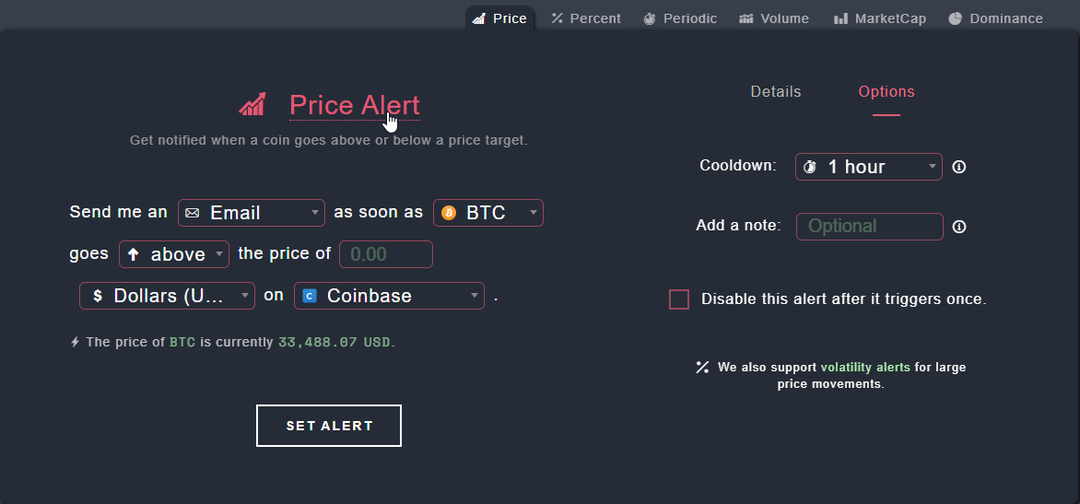- لأسباب مختلفة مثل البيانات غير الصحيحة والوقت أو تطبيق المحفظة القديم ، قد تحدث مشكلات عدم مزامنة Raptoreum wallet.
- يمكنك بسهولة حل هذه المشكلة عن طريق تصحيح الوقت وتحديث التطبيق.
- على الرغم من أنه قد تكون هناك أسباب أخرى وراء هذه المشكلة ، يمكنك اتباع بعض الطرق التقنية الموضحة في هذه المقالة لإصلاح مشكلة عدم مزامنة محفظة RaptoreumCore.

Xالتثبيت عن طريق النقر فوق ملف التنزيل
سيعمل هذا البرنامج على إصلاح أخطاء الكمبيوتر الشائعة ، ويحميك من فقدان الملفات ، والبرامج الضارة ، وفشل الأجهزة ، وتحسين جهاز الكمبيوتر الخاص بك لتحقيق أقصى أداء. إصلاح مشكلات الكمبيوتر وإزالة الفيروسات الآن في 3 خطوات سهلة:
- قم بتنزيل Restoro PC Repair Tool التي تأتي مع التقنيات الحاصلة على براءة اختراع (براءة اختراع متاحة هنا).
- انقر ابدأ المسح للعثور على مشكلات Windows التي قد تتسبب في حدوث مشكلات بجهاز الكمبيوتر.
- انقر إصلاح الكل لإصلاح المشكلات التي تؤثر على أمان الكمبيوتر وأدائه.
- تم تنزيل Restoro بواسطة 0 القراء هذا الشهر.
هل محفظة Raptoreum لا تتم مزامنتها من جانبك؟ ستوضح لك هذه المقالة كيفية حل هذه المشكلة بسهولة.
Raptoreum هي عملة مشفرة آمنة للغاية تتيح إنشاء الأصول والعديد من الأشياء الأخرى. يحتوي على تطبيق محفظة أساسي لمنصات سطح المكتب مثل Windows و Linux و Mac. لكن ، في بعض الأحيان ، قد تواجه مشاكل مع هذه المحفظة.
واحدة من أكثر المشاكل شيوعًا هي عدم مزامنة محفظة Raptoreum. عند ظهور هذه المشكلة ، قد تلاحظ أن رأس المزامنة عالق في حالة معينة ، مثل 36٪ أو حتى 99٪.

في الآونة الأخيرة ، أبلغ العديد من المستخدمين عن هذه المشكلة. لحسن الحظ ، يمكنك حل هذه المشكلة بنفسك بسرعة. قبل ذلك ، دعنا نتعرف على الأسباب المحتملة وراء هذه المشكلة.
ما الذي يسبب مشكلة المزامنة لمحفظة Raptoreum؟
هناك العديد من الأشياء الشائعة التي يمكن أن تسبب مشاكل مزامنة محفظة Raptoreum. لقد قدمنا أكثرها شيوعًا. هؤلاء هم:
- التاريخ والوقت غير صحيحين على جهازك
- عميل محفظة قديم
- قضايا الشبكة
- قضايا جدار الحماية
- بيانات تالفة
كيف يمكنني إصلاح مشكلة عدم مزامنة محفظة Raptoreum؟
1. إصلاح الوقت والتاريخ
- يضعط فوز + أنا على لوحة المفاتيح لفتح إعدادات Windows.
- اذهب إلى الوقت واللغة وانقر فوق التاريخ والوقت.

- انقر فوق يتغيرون بجانب اضبط التاريخ والوقت يدويًا.

- صحح وقتك وانقر على التغيير.

ملاحظة: إذا كان الزر "تغيير" غير نشط ، فقم بإيقاف تشغيل المفتاح الموجود بجوار "ضبط الوقت" تلقائيًا.
2. نظف البيانات المؤقتة
- أغلق المحفظة.
- يضعط فوز + ص لفتح Run.
- اكتب الأمر التالي واضغط يدخل:
٪معلومات التطبيق٪
- اذهب إلى رابتوريومكور مجلد.

- احذف كل شيء باستثناء ملف wallet.dat ملف.
- أعد فتح تطبيق المحفظة.
بعد مسح البيانات ، افتح التطبيق مرة أخرى. قد يحل خطأ المحفظة غير المتزامن أو غير المتزامن.
3. قم بتحديث تطبيق المحفظة الأساسية
3.1 عمل نسخة احتياطية من wallet.dat
- اذهب إلى رابتوريومكور مجلد مثل من قبل.
- انسخ ال wallet.dat ملف وتخزينه في مكان آمن.

3.2 قم بإلغاء تثبيت المحفظة.
- افتح إعدادات Windows.
- اذهب إلى تطبيقات وانقر فوق التطبيقات والميزات.

- ابحث عن تطبيق Raptoreum Core.
- انقر فوق النقاط الرأسية الثلاث المجاورة لـ رابتوريوم كور و اختار الغاء التثبيت.

3.3 قم بتثبيت أحدث إصدار
- اذهب إلى هذه الصفحة لتنزيل المحفظة.

- قم بتثبيت المحفظة.
3.4 استعادة wallet.dat
- انتقل إلى مجلد RaptoreumCore كما هو موضح من قبل.
- الصق ملف wallet.dat ملف.

- افتح تطبيق المحفظة.
لقد نجحت هذه الطريقة مع الكثير من المستخدمين ، خاصةً بالنسبة لمشكلات المزامنة ومشاكل المزامنة المتوقفة مع محفظة Raptoreum. نأمل أن تعمل من أجلك أيضًا.
4. تعيين استثناء في جدار الحماية
- افتح قائمة البداية ، اكتب أمن Windows واضغط على Enter لفتحه.
- اذهب إلى جدار الحماية وحماية الشبكة.

- اذهب إلى السماح لأحد التطبيقات عبر جدار الحماية.

- انقر فوق تغيير الاعدادات ثم السماح بمحفظة RaptoreumCore لكل من الشبكات العامة والخاصة.

- انقر فوق نعم لحفظ الإعدادات.
الآن ، افتح تطبيق المحفظة. يجب أن يصلح مشكلة عدم مزامنة محفظة RaptoreumCore.
- MetaMask غير متصل بـ Ganache؟ 6 إصلاحات فعالة
- MetaMask غير متصل بالمضيف المحلي؟ 7 إصلاحات سهلة للتطبيق
- لم يتم العثور على MetaMask على Thetan Arena على الكمبيوتر الشخصي والجوال: 10 إصلاحات
- 10 طرق لإصلاح خطأ MetaMask غير متصل بـ OpenSea
- كيفية إصلاح MetaMask لا يعمل مشكلة؟
5. استخدم VPN
إذا لم تحل الطرق المذكورة أعلاه مشكلتك ، فقد يكون ذلك بسبب مشكلة متعلقة بالشبكة. لذلك ، لمزامنة محفظة RaptoreumCore بسلاسة ، يمكنك التفكير في استخدام VPN.
لهذا الغرض ، نوصي الوصول إلى الإنترنت الخاص (PIA). تتمتع شبكة VPN هذه بشبكة عالمية ضخمة تتكون من أكثر من 35000 خادم مع إمكانية إعادة توجيه المنفذ. وهذا يجعل PIA خيارًا مثاليًا لأي تطبيق محفظة وتعدين.
⇒احصل على وصول خاص إلى الإنترنت
هذه هي أفضل الطرق لإصلاح مشكلة عدم مزامنة محفظة Raptoreum. ربما تكون قد حلت مشكلتك بطريقة مختلفة. إذا كانت الإجابة بنعم ، فلا تتردد في إخبارنا بذلك في مربع التعليقات.
 هل ما زلت تواجه مشكلات؟قم بإصلاحها باستخدام هذه الأداة:
هل ما زلت تواجه مشكلات؟قم بإصلاحها باستخدام هذه الأداة:
- قم بتنزيل أداة إصلاح الكمبيوتر تصنيف عظيم على TrustPilot.com (يبدأ التنزيل في هذه الصفحة).
- انقر ابدأ المسح للعثور على مشكلات Windows التي قد تتسبب في حدوث مشكلات بجهاز الكمبيوتر.
- انقر إصلاح الكل لإصلاح المشكلات المتعلقة بالتقنيات الحاصلة على براءة اختراع (خصم حصري لقرائنا).
تم تنزيل Restoro بواسطة 0 القراء هذا الشهر.